
Alapértelmezés szerint a Windows 10 fejlesztői fontos rendszerkönyvtárakat és fájlokat rejtettek el, mivel a rendszer korábbi verzióiban volt. A közönséges mappákkal ellentétben nem láthatók az Explorerben. Először is, ezt úgy végezzük, hogy a felhasználók nem távolítják el a Windows megfelelő működéséhez szükséges elemeket. Rejtett lehet könyvtár, hogy a megfelelő attribútum más PC-felhasználók telepítve vannak. Ezért néha szükség van az összes rejtett objektum megjelenítésére és hozzáférési hozzáférésre.
A rejtett fájlok megjelenítésének módjai a Windows 10 rendszerben
A rejtett könyvtárak és fájlok megjelenítésének meglehetősen néhány módja van. Ezek közül kiválaszthat olyan módszereket, amelyek speciális programok és módszerek használatát igénybe vehetik a beépített Windows eszközök segítségével. Tekintsük a legegyszerűbb és legnépszerűbb módszereket.1. módszer: Kijelzi a rejtett tárgyakat a teljes parancsnokkal
A Total Commander a Windows megbízható és erőteljes fájlkezelője, amely lehetővé teszi az összes fájl megtekintését is. Ehhez kövesse a következő lépéseket.
- Telepítse a teljes parancsnokot a hivatalos webhelyről, és nyissa meg ezt az alkalmazást.
- A program főmenüjében kattintson az ikonra: "Hidden és rendszerfájlok megjelenítése: Be / Ki".
- Nyissa ki a karmestőt.
- A vezető panel tetején kattintson a Nézet fülre, majd a "Paraméterek" csoportra.
- Kattintson a "Mappa módosítása és a keresési lehetőségek" gombra.
- A megjelenő ablakban az áttérés a Nézet lapra. A "Speciális beállítások" szakaszban jelölje ki a "rejtett fájlok megjelenítése, mappák és lemezek" elemet. Itt is, extrém szükséges, eltávolíthatja a jelet a "Biztonságos rendszerfájlok elrejtése" grafikonon.
- Nyissa ki a karmestőt.
- A karmester tetején való áttérés a "Nézet" fülre, majd kattintson a "Megjelenítés vagy elrejtés" elemre.
- Nézze meg a rejtett elemek grafikonját.

Ha a telepítés után nem lát semmilyen rejtett fájlt, akkor nem lát semmilyen rejtett fájlt, sem az ikonokat, majd kattintson a "Konfiguráció" gombra, majd a "Beállítás ..." gombra, majd a megnyíló ablakban a " Tartalmi panelek csoportja, tegyen egy jelet a "Rejtett fájlok megjelenítése" előtt " A cikk teljes parancsnoka részletesebben.
2. módszer: A rejtett könyvtárak megjelenítése a személyzet által



3. módszer: A rejtett elemek beállítása
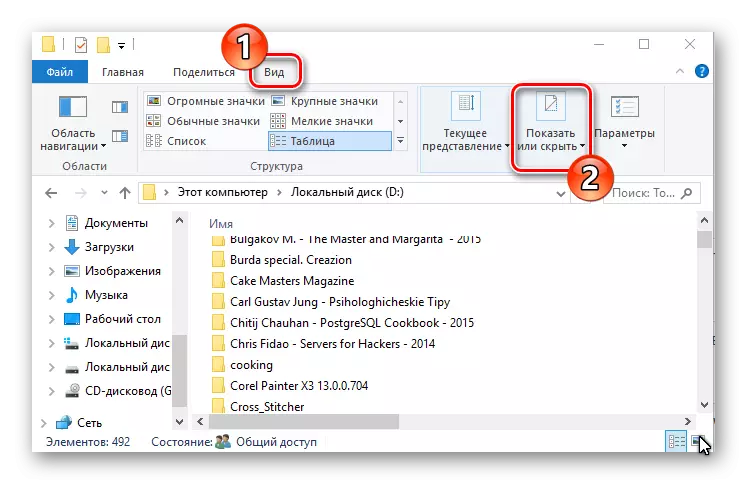
E műveletek eredményeképpen látható rejtett könyvtárak és fájlok készíthetők. De érdemes megjegyezni, hogy a biztonság szempontjából nem ajánlott erre.
